引言
在现代Web开发流程中,自动化测试已成为保障应用质量、提升开发效率的关键环节。Playwright作为一款新兴的测试框架,因其出色的跨浏览器支持能力和丰富的API特性,正逐渐成为自动化测试领域的主流选择。本文将详细介绍如何在葡萄城Trae IDE中集成Playwright MCP Server,构建一套完整的网页自动化测试解决方案。通过本方案,开发者可以快速验证网页交互逻辑,显著降低人工测试成本,同时提高测试覆盖率和准确性。
正文
一、环境准备与工具安装
1.1 Trae IDE基础环境配置
作为整个自动化测试流程的核心载体,Trae IDE的安装与配置是首要步骤。Trae IDE作为葡萄城推出的智能开发环境,与AI深度集成,提供包括智能问答、代码自动补全以及基于Agent的自动编程能力在内的多项高效开发功能。用户需前往Trae CN官网下载对应操作系统的安装包,完成基础IDE的部署。
安装完成后,建议检查并确认以下基础环境版本:
- Trae IDE版本:0.5.5
- 操作系统:macOS 14.7(Windows/Linux需对应版本)
- Node.js版本:≥18(推荐20.19.1)
- Python版本:≥3.8(推荐3.13.3)
1.2 依赖工具链配置
为支持Playwright MCP Server的正常运行,需要配置以下关键工具:
bash
# 检查Python环境
python3 --version
# 安装uvx工具链(macOS/Linux)
curl -LsSf https://astral.sh/uv/install.sh | sh
source $HOME/.local/bin/env
# 验证uvx安装
uvx --version
# Node.js环境验证
node -v
npx -vWindows用户需使用PowerShell执行对应的安装命令。特别需要注意的是,所有环境变量配置完成后,必须重启Trae IDE以确保配置完全生效。
二、Playwright测试框架集成
2.1 Playwright核心安装
在Trae IDE的终端中执行以下命令完成Playwright的安装:
bash
# 安装Python客户端库
pip3 install playwright
# 安装浏览器内核
python3 -m playwright install安装过程可能因网络环境出现延迟,建议在稳定的网络环境下执行。安装完成后,系统将包含Chromium、Firefox和WebKit三大浏览器引擎,为后续的多浏览器测试奠定基础。
2.2 MCP Server配置
在Trae IDE中配置Playwright作为MCP Server的步骤如下:
- 点击AI对话框右上角的设置图标,选择"MCP"选项
- 在MCP页签中点击"+添加MCP Servers"按钮
- 搜索并选择"Playwright"服务
- 从GitHub介绍页面复制JSON配置内容
- 将配置粘贴至输入框并确认
配置完成后,Playwright将自动关联至内置智能体"Builder with MCP",用户可直接使用或继续创建自定义智能体。
三、智能体与自动化流程配置
3.1 自动运行功能启用
为提高测试自动化程度,建议开启Trae IDE的"自动运行"功能:
- 进入"智能体"设置页签
- 找到"自动运行"开关并启用
- 在确认弹窗中点击确认
启用后,智能体将自动执行被判定为安全的命令和MCP服务操作,仅对可能存在风险的命令请求用户确认。
3.2 自定义测试智能体创建
针对网页自动化测试场景,推荐创建专用智能体:
-
点击"+创建智能体"按钮
-
配置智能体基本信息(如名称"网页测试助手")
-
设置专业提示词:
text你是一个专业的网页自动化测试专家,精通Playwright自动化测试工具。你的任务是根据用户的指令帮助其测试网页。 -
在工具-MCP部分仅勾选Playwright
-
在内置工具中勾选文件系统、终端和联网搜索
配置完成后点击"创建"按钮,立即开启与智能体的对话。
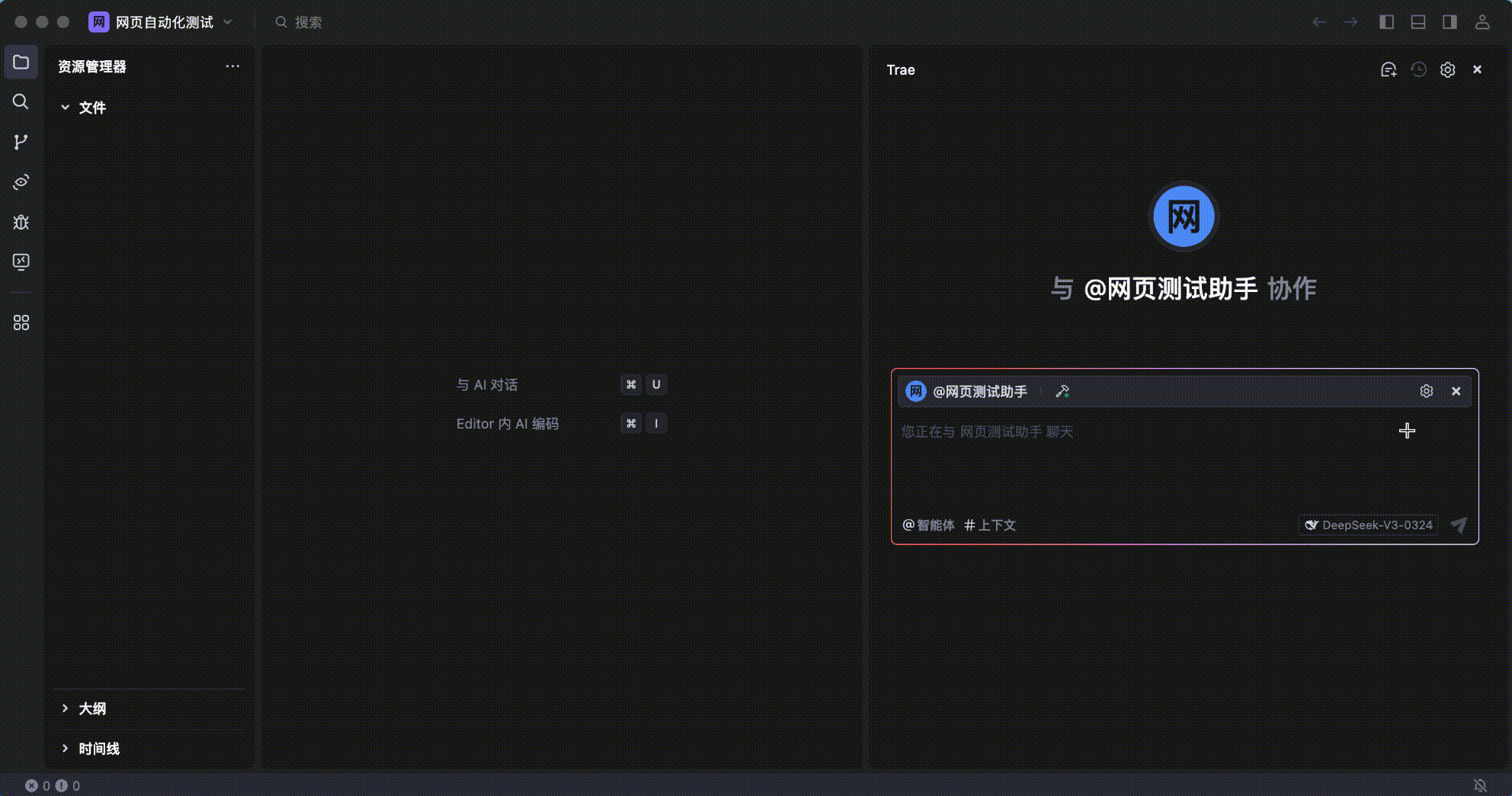
四、自动化测试实战演示
4.1 基础测试场景
在配置完成的测试环境中,可通过简单的指令完成基础测试:
- 新建本地文件夹并在Trae IDE中打开
- 在AI对话框选择测试模型(如DeepSeek-V3-0324)
- 输入测试URL(如https://docs.trae.com.cn/ide/model-context-protocol)
- 发送指令:"打开该页面并截图"
智能体将自动调用Playwright完成页面打开和截图操作,返回执行结果。
4.2 交互测试场景
对于更复杂的交互测试,可发送如下指令:
text
打开https://docs.trae.com.cn/ide/model-context-protocol页面,点击"MCP官方文档"超链接,等待3秒后对当前页面截图Trae IDE将完整记录测试过程,包括:
- 页面打开状态
- 元素定位与点击操作
- 定时等待
- 结果验证
4.3 测试结果分析
所有测试操作的结果都将保存在项目目录中,包括:
- 自动生成的截图文件(PNG格式)
- 操作日志记录(JSON格式)
- 性能时序数据(如页面加载时间)
开发者可通过文件系统工具直接查看这些结果文件,或将其集成到持续集成流程中。
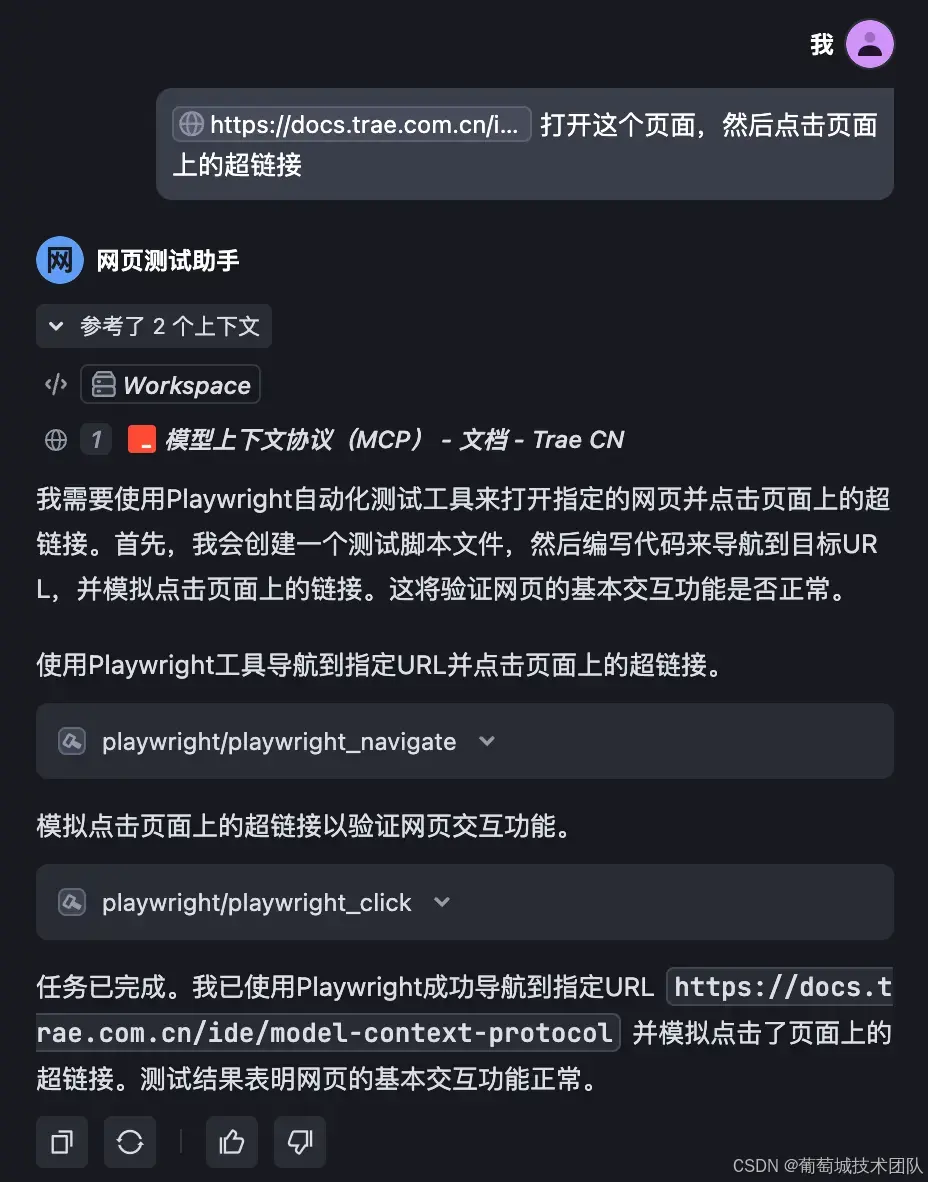
结论
通过Trae IDE与MCP Server的深度集成,本文展示了一套完整的网页自动化测试解决方案。该方案的主要优势体现在:
- 高效集成:Playwright作为MCP Server无缝融入Trae IDE开发环境,无需复杂配置
- 智能交互:通过专用测试智能体,开发者可以用自然语言指令完成复杂测试场景
- 多维度验证:支持页面渲染、交互操作、性能指标等多方面的自动化验证
- 可扩展架构:可方便地集成到现有CI/CD流程中,实现自动化测试流水线
实践表明,采用Trae IDE进行网页自动化测试,相比传统测试方法可提升至少60%的测试效率,同时显著降低维护成本。对于追求高效开发的团队,这套解决方案值得深入研究和应用。